사용자 세션 및 열린 파일
이제 공유 폴더 도구를 사용하여 FSx for Windows File Server 파일 시스템에서 연결된 사용자 세션과 열린 파일을 모니터링할 수 있습니다. 공유 폴더 도구를 사용하면 파일 시스템에 누가 연결되어 있는지, 어떤 파일을 누가 열었는지 등을 중앙 위치에서 모니터링할 수 있습니다. 이 도구를 사용하여 다음을 수행할 수 있습니다.
-
잠긴 파일에 대한 액세스 복원.
-
사용자 세션 연결을 해제하여 해당 사용자가 연 모든 파일 닫기.
Windows 기본 공유 폴더 GUI 도구와 Amazon FSx CLI를 사용하여 PowerShell에서 원격 관리를 수행하여 FSx for Windows File Server 파일 시스템에서 사용자 세션과 열린 파일을 관리할 수 있습니다.
GUI를 사용하여 사용자 및 세션 관리
다음 절차에서는 Microsoft Windows 공유 폴더 도구를 사용하여 Amazon FSx 파일 시스템에서 사용자 세션을 관리하고 파일을 여는 방법을 자세히 설명합니다.
-
Amazon EC2 인스턴스를 시작하고 이를 Amazon FSx 파일 시스템이 조인된 Microsoft Active Directory에 연결합니다. 이렇게 하려면 AWS Directory Service 관리 가이드에서 다음 절차 중 하나를 선택합니다.
-
파일 시스템 관리자 그룹의 구성원인 사용자로 인스턴스에 연결합니다. AWS 관리형 Microsoft Active Directory에서는 이 그룹을 AWS 위임 FSx 관리자라고 합니다. 자체 관리형 Microsoft Active Directory에서는 이 그룹을 도메인 관리자 또는 생성 시 제공한 관리자 그룹의 사용자 지정 이름이라고 합니다. 자세한 내용은 Amazon EC2 사용 설명서의 Windows 인스턴스에 연결을 참조하세요.
-
시작 메뉴를 열고
Run As Administrator를 사용하여 fsmgmt.msc를 실행합니다. 이렇게 하면 공유 폴더 GUI 도구가 열립니다. -
작업에서 다른 컴퓨터에 연결을 선택합니다.
-
다른 컴퓨터에 Amazon FSx 파일 시스템의 DNS 이름(예:
fs-)을 입력합니다.012345678901234567.ad-domain.com -
확인을 선택합니다. 그러면 Amazon FSx 파일 시스템 항목이 공유 폴더 도구 목록에 표시됩니다.
공유 폴더 도구에서 세션을 선택하여 FSx for Windows File Server 파일 시스템에 연결된 모든 사용자 세션을 확인합니다. 사용자 또는 애플리케이션이 Amazon FSx 파일 시스템의 파일 공유에 액세스하는 경우 이 스냅인은 해당 세션을 보여줍니다. 세션의 컨텍스트 메뉴를 열고(마우스 오른쪽 버튼 클릭) 세션 닫기를 선택하여 세션 연결을 해제할 수 있습니다.
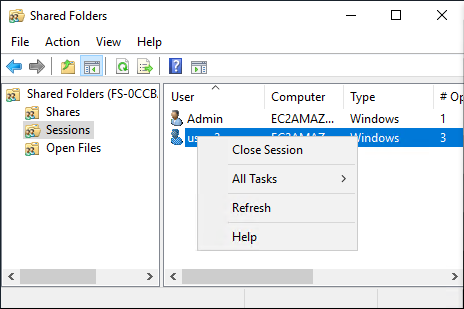
열려 있는 모든 세션의 연결을 해제하려면 세션의 컨텍스트 메뉴를 열고(마우스 오른쪽 버튼 클릭) 모든 세션 연결 해제를 선택한 후 작업을 확인합니다.
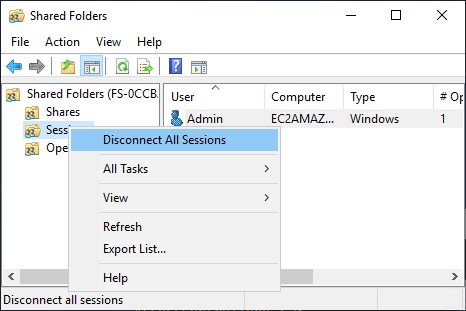
공유 폴더 도구에서 열린 파일을 선택하여 시스템에서 현재 열려 있는 모든 파일을 확인합니다. 이 뷰에는 파일이나 폴더를 연 사용자도 표시됩니다. 이 정보는 다른 사용자가 특정 파일을 열 수 없는 이유를 추적하는 데 유용할 수 있습니다. 목록에 있는 파일 항목의 컨텍스트 메뉴를 열고(마우스 오른쪽 버튼 클릭) 열린 파일 닫기를 선택하여 사용자가 열어 놓은 파일을 모두 닫을 수 있습니다.
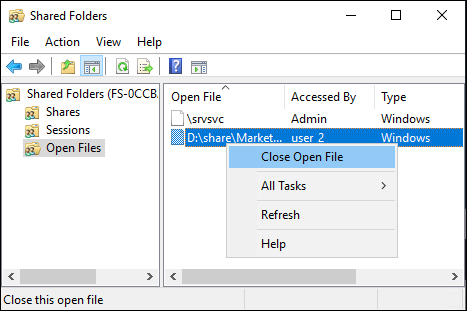
파일 시스템에서 열려 있는 모든 파일의 연결을 끊으려면 열린 파일의 컨텍스트 메뉴를 열고(마우스 오른쪽 버튼 클릭) 열린 파일 모두 연결 해제를 선택한 다음 작업을 확인합니다.
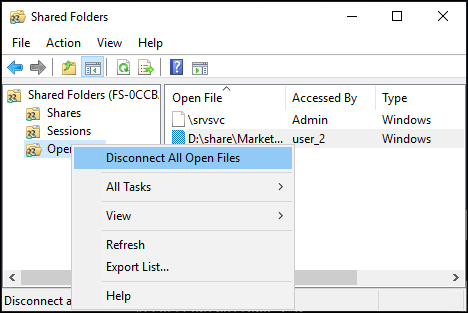
PowerShell을 사용하여 사용자 세션 및 열린 파일 관리
PowerShell의 원격 관리용 Amazon FSx CLI를 사용하여 파일 시스템에서 활성 사용자 세션과 열린 파일을 관리할 수 있습니다. 이 CLI를 사용하는 방법을 알아보려면 PowerShell용 Amazon FSx CLI 사용 섹션을 참조하세요.
다음은 사용자 세션 및 열린 파일 관리에 사용할 수 있는 명령입니다.
| Command | 설명 |
|---|---|
|
Get-FSxSmbSession |
파일 시스템과 관련 클라이언트 간에 현재 설정된 Server Message Block(SMB) 세션에 대한 정보를 검색합니다. |
|
Close-FSxSmbSession |
SMB 세션을 종료합니다. |
Get-FSxSmbOpenFile |
파일 시스템에 연결된 클라이언트에 대해 열려 있는 파일에 대한 정보를 검색합니다. |
Close-FSxSmbOpenFile |
SMB 서버의 클라이언트 중 하나에 대해 열려 있는 파일을 닫습니다. |
각 명령의 온라인 도움말은 모든 명령 옵션에 대한 참조를 제공합니다. 이 도움말에 액세스하려면 -?(예: Get-FSxSmbSession -?)와 함께 명령을 실행합니다.